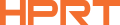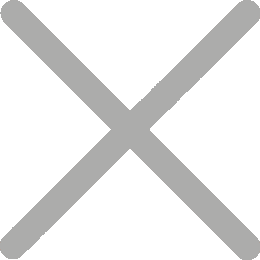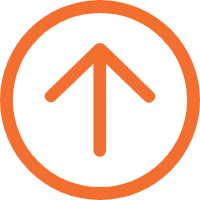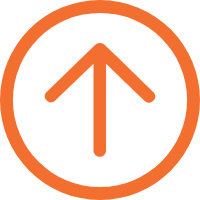Miten tulostat nimimerkit Excelistä?
Kun valmistat mukautetut nimitunnisteet konferenssiin, häihin tai yritystapahtumaan, nimitunnisteiden ja tarrojen erätulostus etukäteen on tehtävä. Tapahtuman osallistujien tiedot on usein koottu ja järjestetty laskentataulukkoon, joten herää kysymys, miten tulostaa nimitunnisteita Excelistä?
Oikealla nimimerkkitulostimella ja tarrasuunnitteluohjelmistolla se on helppo tehdä. Noudata vain näitä viittä vaihetta alla.
Vaihe 1: Valmistele Excel-laskentataulukko
Aloita luomalla Excel-tiedosto. Järjestä tiedot asiaankuuluvilla sarakkeilla. Jos tulostat esimerkiksi konferensseihin nimitunnisteita, sarakkeissa tulisi olla "Nimi", "Osasto" ja "Työnimike".

Varmista, että jokaisessa sarakkeessa on selkeä otsikko, jotta etikettitulostusohjelmiston on helpompi kartoittaa kenttiä. Tallenna tiedosto .csv- tai .xlsx-muodossa.
Vaihe 2: Suunnittele nimimerkki
Jos haluat tulostaa tapahtumanimitarroja ja tarroja Excelistä, tarvitset tarrojen suunnitteluohjelmiston, joka tukee Excelin tuontia ja tarrojen suunnittelun mukauttamista. Monissa nimitunnistetulostimissa on mukana niputettu ohjelmisto, mutta voit käyttää myös kolmannen osapuolen vaihtoehtoja. Varmista vain, että ohjelmisto tukee Excelin tuontia sujuvan integroinnin varmistamiseksi.
Esimerkiksi 3 tuuman iDPRT SP310 -lämpötarratulostimen mukana tulee tehokas, itse kehitetty tarrasuunnitteluohjelmisto - HereLabel. Tämä ohjelmisto voidaan ladata tai käyttää verkossa, tarjoten suurta joustavuutta.


Se auttaa käyttäjiä suunnittelemaan ja muotoilemaan tarroja nopeasti, jolloin he voivat lisätä erilaisia elementtejä, kuten tekstiä, grafiikkaa, logoja, viivakoodeja, ja tukee Excelin tuontia tulostusta varten.
Nyt meidän on luotava malli HereLabelissa ja määritettävä koko, asettelu ja tiedot, jotka sisällytetään nimitunnisteisiin, kuten koko nimi, työnimike, yrityksen tai organisaation nimi ja logo.

HereLabel tarjoaa myös erilaisia ilmaisia malleja, joilla pääset alkuun. Varmista, että tunnisteesi ovat selkeitä ja helppolukuisia.
Vaihe 3: Tuo tietoja Excelistä
Valitse tuotavan nimitunnisteasettelun kentät, valitse "paikalliset tiedot" -vaihtoehto ja lataa Excel-tiedosto.

Valitse seuraavaksi avattavasta valikosta kunkin tunnisteen kentän sarakeotsikko. Varmista, että tiedot on määritetty oikein kenttiin, kuten nimi, työnimike tai tapahtuman tiedot.

Viivakoodien tai QR-koodien osalta noudata samaa prosessia ja liitä vastaava sarake valittuun viivakoodiin.
Vaihe 4: Tulosta testitarran etiketti
Ennen kymmenien nimitunnisteiden tulostamista suorita aina testitulostus.
Lataa oikean kokoinen lämpötarrarulla SP310-nimimerkkitulostimeen ja tarkista, että kohdistus on tarkka. Säädä asetteluongelmia ja tulosta näyte ennen kuin jatkat koko erän käsittelyä.
Vaihe 5: Tulosta nimimerkit irtotavarana
Kun kaikki on määritetty oikein, voit tulostaa tulostimella yksilöllisiä nimilappuja konferensseihin, vapaaehtoistapahtumiin, sosiaalisiin kokoontumisiin ja mukautettuihin kävijäportteihin kouluille ja yrityksille.
Nimitarratulostimen ja -ohjelmistomme avulla nimitunnisteiden tulostaminen Excelistä on helppo tehtävä. Se leikkaa pois manuaalisen tiedonsyötön, takaa yhdenmukaisen muotoilun kaikille merkeille ja tarroille ja on käyttäjäystävällinen, joten aloittelijoille on helppo käyttää vain vähän harjoittelua.
Vielä parempaa, HereLabel on myös mobiilisovellus. Yhdistettynä iDPRT SP320 Bluetooth-tarratulostimeen voit tulostaa tarroja ja tarroja suoraan puhelimesta, mikä sopii täydellisesti asetuksiin, joissa tietokone tai langallinen yhteys ei ole käytännöllinen.
Kokeile ja näe, miten helppoa ja tehokasta on tulostaa mukautettuja nimitunnisteita Excelistä!